如何在 macOS Monterey 中使用预览合并 PDF
编程并不是一个机械性的工作,而是需要有思考,有创新的工作,语法是固定的,但解决问题的思路则是依靠人的思维,这就需要我们坚持学习和更新自己的知识。今天golang学习网就整理分享《如何在 macOS Monterey 中使用预览合并 PDF》,文章讲解的知识点主要包括,如果你对文章方面的知识点感兴趣,就不要错过golang学习网,在这可以对大家的知识积累有所帮助,助力开发能力的提升。
如果您需要将多个 PDF 文件合并到一个文档中,最简单的方法是使用macOS Monterey的 Preview 应用程序。这是如何做到的。
如果您有一堆您知道通常需要一起打印或通过电子邮件发送的表单,那么组合多个 PDF 文件特别有用。我们将向您展示如何从预览中执行此操作,预览是您 Mac 的默认 PDF 查看器。
为了方便起见,我们将为示例中的每个 PDF 文件命名。我们的 Lighthouse PDF 将被称为 PDF A,它将作为我们想要添加另一个 PDF 的文件。我们的非洲野生动物 PDF 将被称为 PDF B,它将把它的页面“捐赠”给我们新的合并 PDF。
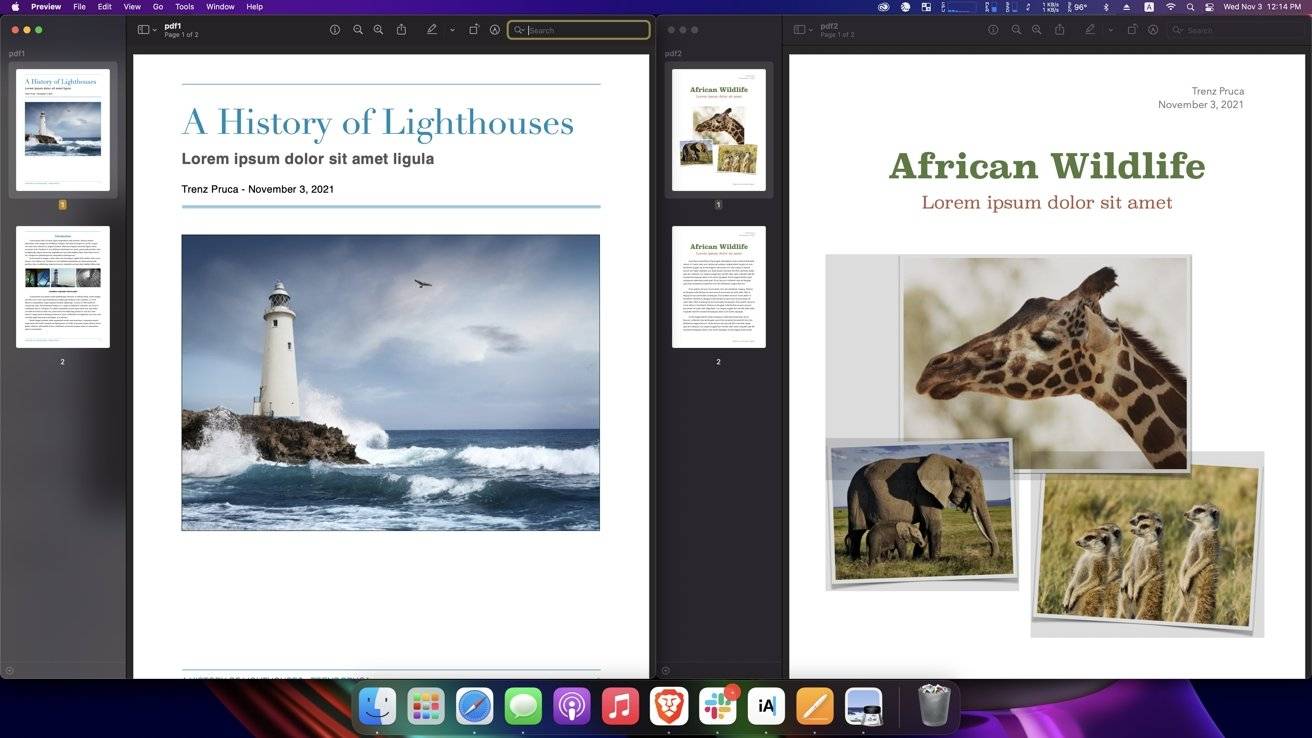
当您将自己的 PDF 合并在一起时,我们建议将您的 PDF A 版本放在屏幕左侧,将您的 PDF B 版本放在屏幕右侧,并按照以下步骤操作。
在 macOS Monterey 中合并 PDF 文档
- 在Preview中打开 PDF A ,并将其与屏幕左侧对齐。
- 预览是 macOS Monterey 中 PDF 文件的默认查看器,但您也可以右键单击您的 PDF 文件并选择“打开方式” ,如果将另一个程序设置为默认程序,则选择预览。
- 在顶部菜单栏中,单击查看
- 单击缩略图
- 在Preview中打开 PDF B ,并将其与屏幕右侧对齐。
- 在顶部菜单栏中,单击查看
- 单击缩略图
- 两个 PDF 都应在侧边栏中显示缩略图。
- 从 PDF B 的缩略图栏中选择要合并到 PDF A 中的页面
- 单击并将页面从 PDF B 拖到 PDF A 中。
就是这样!完成后,您可以在缩略图侧边栏中单击并拖动 PDF 页面,以便在需要时对其重新排序。您可以选择单个页面、多个页面或整个文件并以这种方式合并它们。
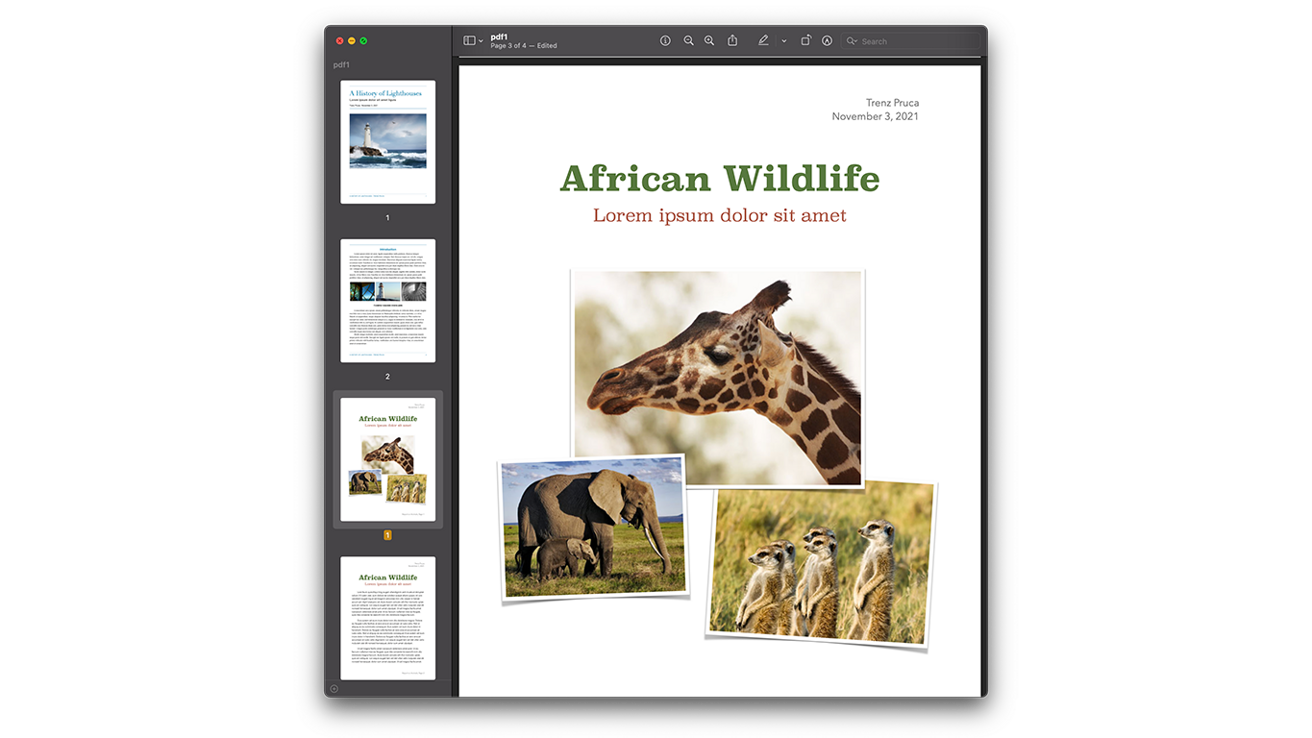 在缩略图栏中显示所有四个页面的合并 PDF
在缩略图栏中显示所有四个页面的合并 PDF现在,在储蓄方面,您有几个不同的选择。如果您不需要新合并的 PDF 的原始副本,只需按Command + S。
但是,这可能是不可取的,尤其是当您需要原始 PDF 文件的副本时。相反,我们建议按照以下步骤操作。
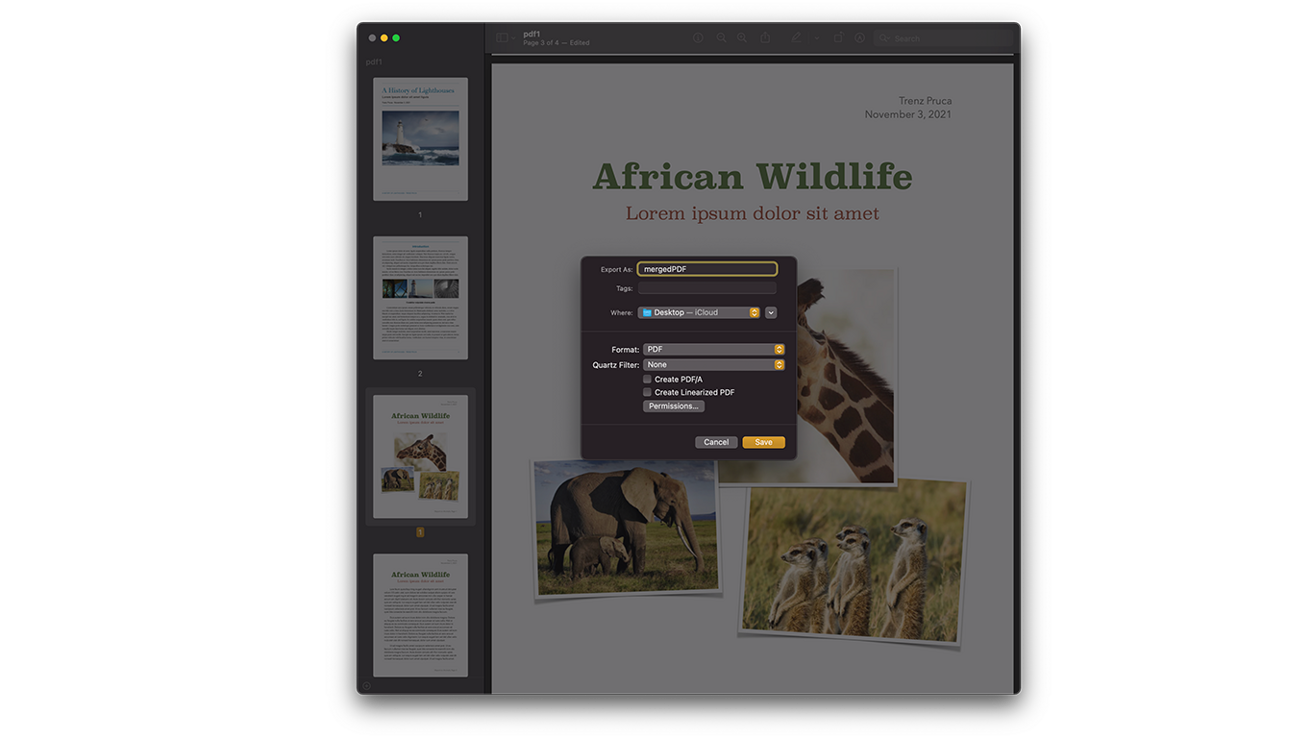 允许您创建新 PDF 的导出提示
允许您创建新 PDF 的导出提示如何在 macOS Monterey 中将现有文档导出为新 PDF
- 激活 PDF 窗口后,单击顶部菜单栏中的文件
- 点击导出...
- 命名你的文件
- 在Where下拉菜单中,选择要将文件导出到的文件夹,例如Desktop
- 在格式下拉列表中选择PDF
- 点击保存
按照上述步骤,您可以保存合并后的 PDF 的新副本,而保留您之前的 PDF A 和 PDF B 副本不变。
今天关于《如何在 macOS Monterey 中使用预览合并 PDF》的内容介绍就到此结束,如果有什么疑问或者建议,可以在golang学习网公众号下多多回复交流;文中若有不正之处,也希望回复留言以告知!
 全新Apple Watch 低电量模式启用后有什么功能受影响
全新Apple Watch 低电量模式启用后有什么功能受影响
- 上一篇
- 全新Apple Watch 低电量模式启用后有什么功能受影响

- 下一篇
- Mac Studio 与 Mac Pro 对比
-

- 文章 · 软件教程 | 48秒前 |
- 淘宝搜索异常解决方法及刷新技巧
- 309浏览 收藏
-

- 文章 · 软件教程 | 6分钟前 |
- 抖音私信禁聊内容有哪些?违规后果严重吗
- 446浏览 收藏
-

- 文章 · 软件教程 | 9分钟前 |
- 高德地图定位不准怎么解决
- 436浏览 收藏
-

- 文章 · 软件教程 | 11分钟前 |
- 米库代购省钱技巧与成本优化方法
- 487浏览 收藏
-

- 文章 · 软件教程 | 12分钟前 |
- PS海报设计入门技巧详解
- 198浏览 收藏
-

- 文章 · 软件教程 | 13分钟前 |
- 神奇海螺试验场API使用教程
- 324浏览 收藏
-

- 文章 · 软件教程 | 14分钟前 |
- B站人工客服怎么联系及电话号码
- 369浏览 收藏
-

- 文章 · 软件教程 | 17分钟前 |
- B站如何清除观看历史记录
- 294浏览 收藏
-

- 文章 · 软件教程 | 18分钟前 |
- 微信登录官方入口及免费方法
- 102浏览 收藏
-

- 前端进阶之JavaScript设计模式
- 设计模式是开发人员在软件开发过程中面临一般问题时的解决方案,代表了最佳的实践。本课程的主打内容包括JS常见设计模式以及具体应用场景,打造一站式知识长龙服务,适合有JS基础的同学学习。
- 543次学习
-

- GO语言核心编程课程
- 本课程采用真实案例,全面具体可落地,从理论到实践,一步一步将GO核心编程技术、编程思想、底层实现融会贯通,使学习者贴近时代脉搏,做IT互联网时代的弄潮儿。
- 516次学习
-

- 简单聊聊mysql8与网络通信
- 如有问题加微信:Le-studyg;在课程中,我们将首先介绍MySQL8的新特性,包括性能优化、安全增强、新数据类型等,帮助学生快速熟悉MySQL8的最新功能。接着,我们将深入解析MySQL的网络通信机制,包括协议、连接管理、数据传输等,让
- 500次学习
-

- JavaScript正则表达式基础与实战
- 在任何一门编程语言中,正则表达式,都是一项重要的知识,它提供了高效的字符串匹配与捕获机制,可以极大的简化程序设计。
- 487次学习
-

- 从零制作响应式网站—Grid布局
- 本系列教程将展示从零制作一个假想的网络科技公司官网,分为导航,轮播,关于我们,成功案例,服务流程,团队介绍,数据部分,公司动态,底部信息等内容区块。网站整体采用CSSGrid布局,支持响应式,有流畅过渡和展现动画。
- 485次学习
-

- ChatExcel酷表
- ChatExcel酷表是由北京大学团队打造的Excel聊天机器人,用自然语言操控表格,简化数据处理,告别繁琐操作,提升工作效率!适用于学生、上班族及政府人员。
- 3211次使用
-

- Any绘本
- 探索Any绘本(anypicturebook.com/zh),一款开源免费的AI绘本创作工具,基于Google Gemini与Flux AI模型,让您轻松创作个性化绘本。适用于家庭、教育、创作等多种场景,零门槛,高自由度,技术透明,本地可控。
- 3425次使用
-

- 可赞AI
- 可赞AI,AI驱动的办公可视化智能工具,助您轻松实现文本与可视化元素高效转化。无论是智能文档生成、多格式文本解析,还是一键生成专业图表、脑图、知识卡片,可赞AI都能让信息处理更清晰高效。覆盖数据汇报、会议纪要、内容营销等全场景,大幅提升办公效率,降低专业门槛,是您提升工作效率的得力助手。
- 3454次使用
-

- 星月写作
- 星月写作是国内首款聚焦中文网络小说创作的AI辅助工具,解决网文作者从构思到变现的全流程痛点。AI扫榜、专属模板、全链路适配,助力新人快速上手,资深作者效率倍增。
- 4563次使用
-

- MagicLight
- MagicLight.ai是全球首款叙事驱动型AI动画视频创作平台,专注于解决从故事想法到完整动画的全流程痛点。它通过自研AI模型,保障角色、风格、场景高度一致性,让零动画经验者也能高效产出专业级叙事内容。广泛适用于独立创作者、动画工作室、教育机构及企业营销,助您轻松实现创意落地与商业化。
- 3832次使用
-
- pe系统下载好如何重装的具体教程
- 2023-05-01 501浏览
-
- qq游戏大厅怎么开启蓝钻提醒功能-qq游戏大厅开启蓝钻提醒功能教程
- 2023-04-29 501浏览
-
- 吉吉影音怎样播放网络视频 吉吉影音播放网络视频的操作步骤
- 2023-04-09 501浏览
-
- 腾讯会议怎么使用电脑音频 腾讯会议播放电脑音频的方法
- 2023-04-04 501浏览
-
- PPT制作图片滚动效果的简单方法
- 2023-04-26 501浏览






